php小编苹果在本文中将为大家介绍WIN10系统下开启网络双工模式的操作方法。通过简单的步骤,您可以轻松实现网络双工模式,提升网络速度和稳定性。让我们一起来了解如何设置WIN10系统的网络双工模式,让网络连接更加顺畅!
1、在开始菜单上单击右键,选择设备管理器 。

2、在设备管理器左侧展开: 网络适配器。

3、在下面的网卡上单击右键,选择属性。
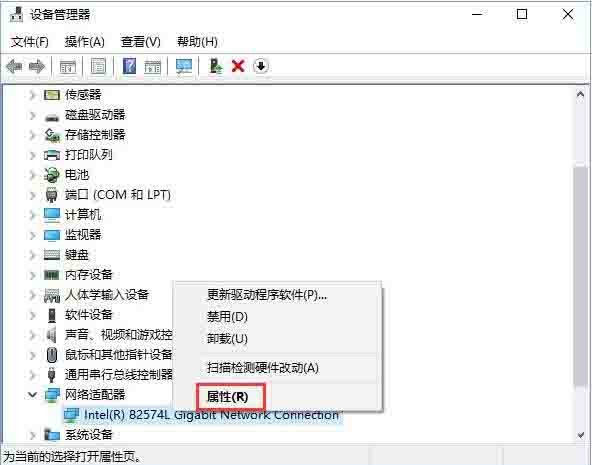
4、切换到【高级】选卡中,在属性框中选择 速度和双工,在右侧 值 下拉菜单选择需要设置的模式即可。

以上是WIN10开启网络双工模式的操作方法的详细内容。更多信息请关注PHP中文网其他相关文章!




